Linjenummerering kan være en værdifuld funktion i Word-dokumenter, især når du arbejder med tekst, hvor præcise henvisninger til bestemte linjer er vigtige. Denne vejledning viser dig, hvordan du kan bruge linjenummerering på en mere effektiv måde for at gøre dine dokumenter mere overskuelige og lette arbejdet med længere tekster.
Vigtigste erkendelser
- Linjenummerering kan forekomme enten kontinuerligt, sidevis eller afsnitsvis.
- Du kan skjule linjenummerering efter behov eller kun bruge det for bestemte afsnit.
- Denne funktion er særligt praktisk ved samarbejde om dokumenter eller ved teknisk og videnskabeligt arbejde.
Trin-for-trin vejledning til linjenummerering i Word
Aktivering af linjenummerering
For at aktivere linjenummerering i dit Word-dokument, skal du først vælge afsnittet, hvor du vil indsætte nummereringen. Klik derefter på fanen "Layout" øverst i menulinjen. Her finder du afsnittet "Linjenumre".
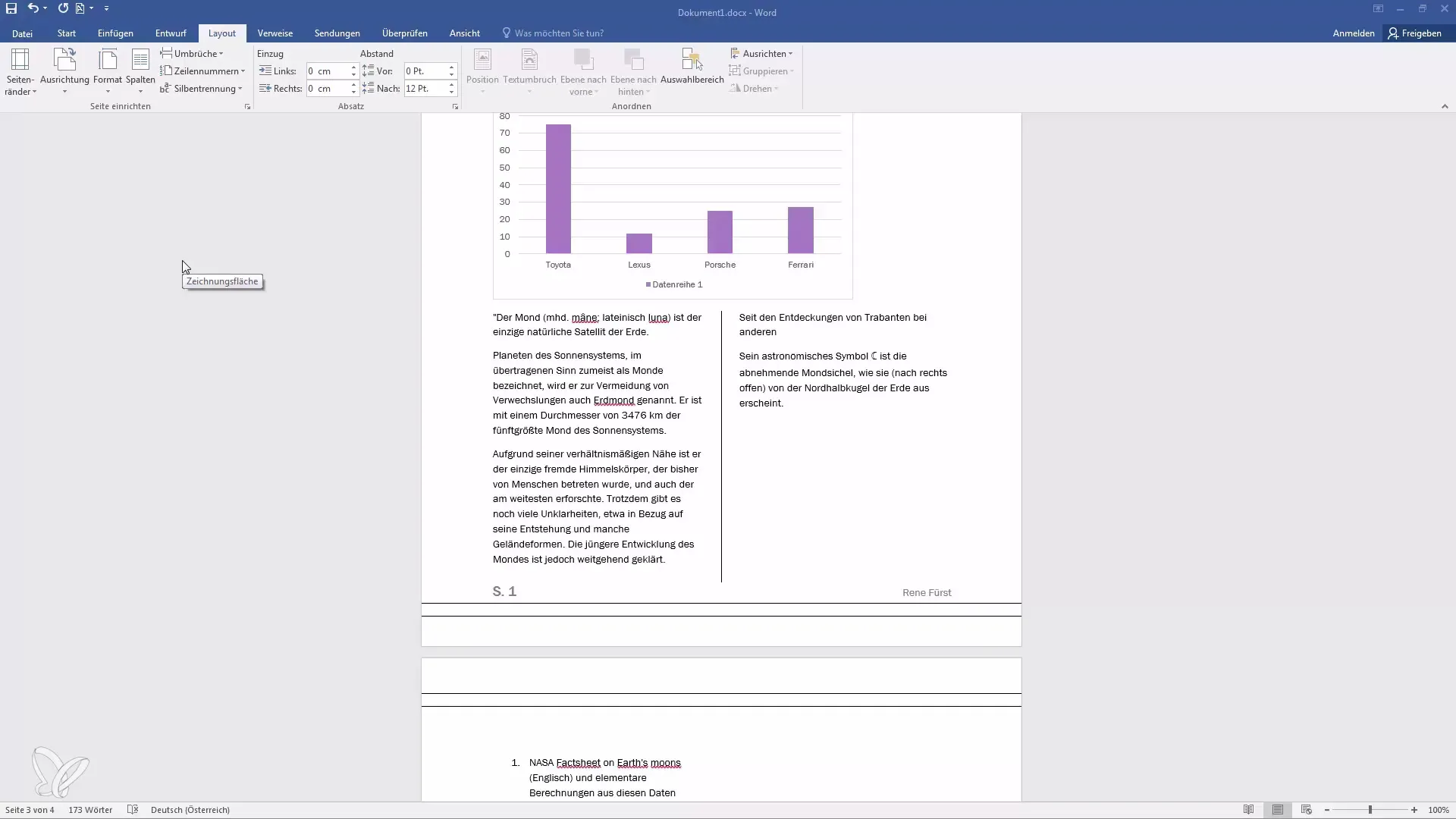
Men hvordan konfigurerer jeg linjenumrene?
I rullepanelet, der vises, når du klikker på "Linjenumre", har du flere valgmuligheder. Du kan vælge "kontinuerligt", "start på ny side", "start på ny afsnit" eller undertrykke nummereringen for det aktuelle afsnit. Det betyder, at du fleksibelt kan beslutte, hvordan linjenummereringen skal udformes for dit dokument.
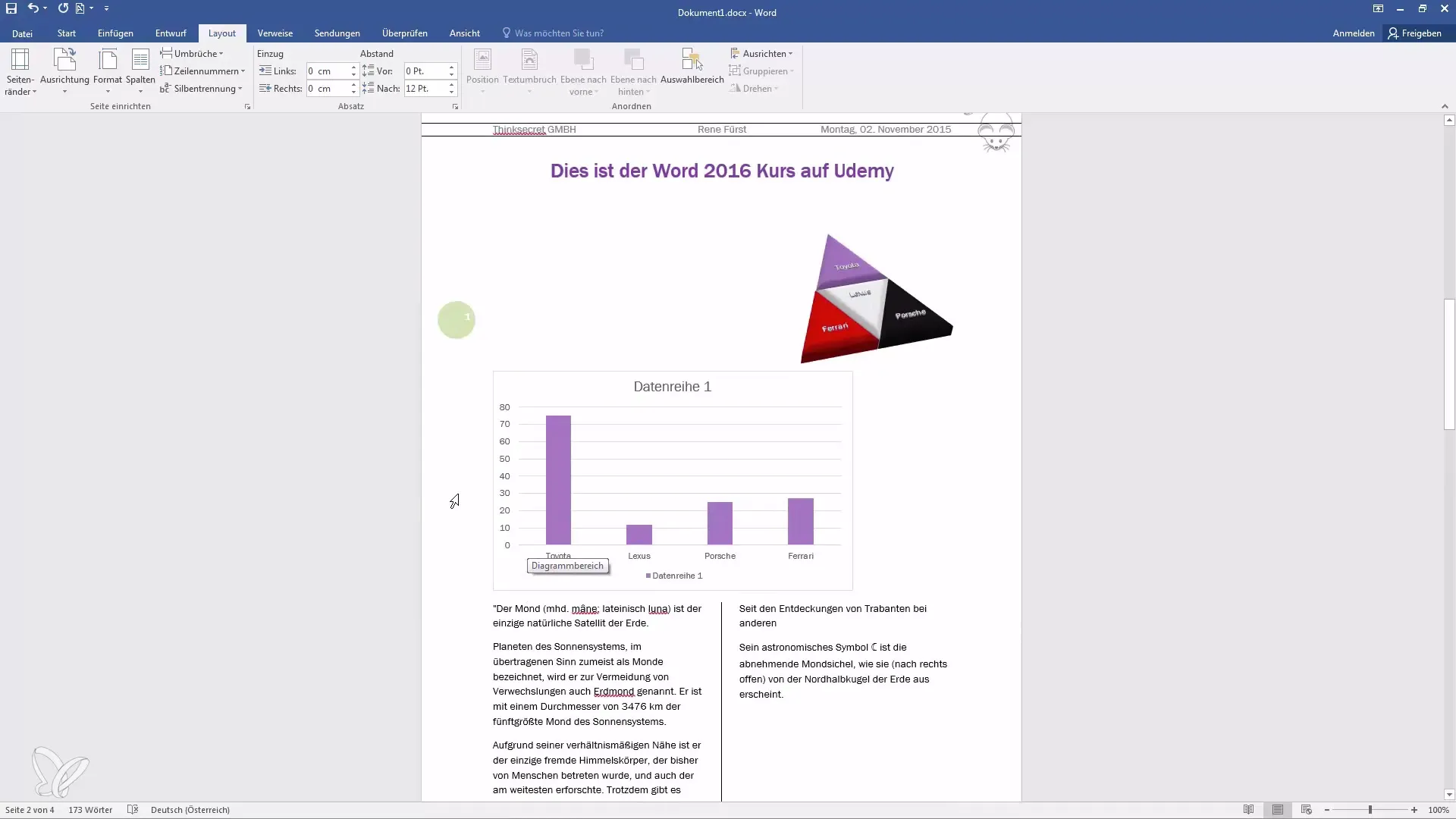
Kontinuerlig linjenummerering
Når du vælger indstillingen "kontinuerlig", begynder nummereringen fra første linje i dit dokument og fortsætter over alle sider. Tællingen starter på side 1 med nummer 1, 2, 3 osv. Dette er nyttigt, når du vil sikre, at linjenumrene er kontinuerlige, og at hele dokumentet har en ensartet struktur.
Sidevis linjenummerering
Med indstillingen "start på ny side" starter nummereringen på hver side uafhængigt af de andre sider. Således vil den første linje på side 2 være "1" igen, ligesom på side 3. Dette kan være nyttigt, når du har brug for linjevis referencer pr. side, f.eks. i rapporter eller essays.
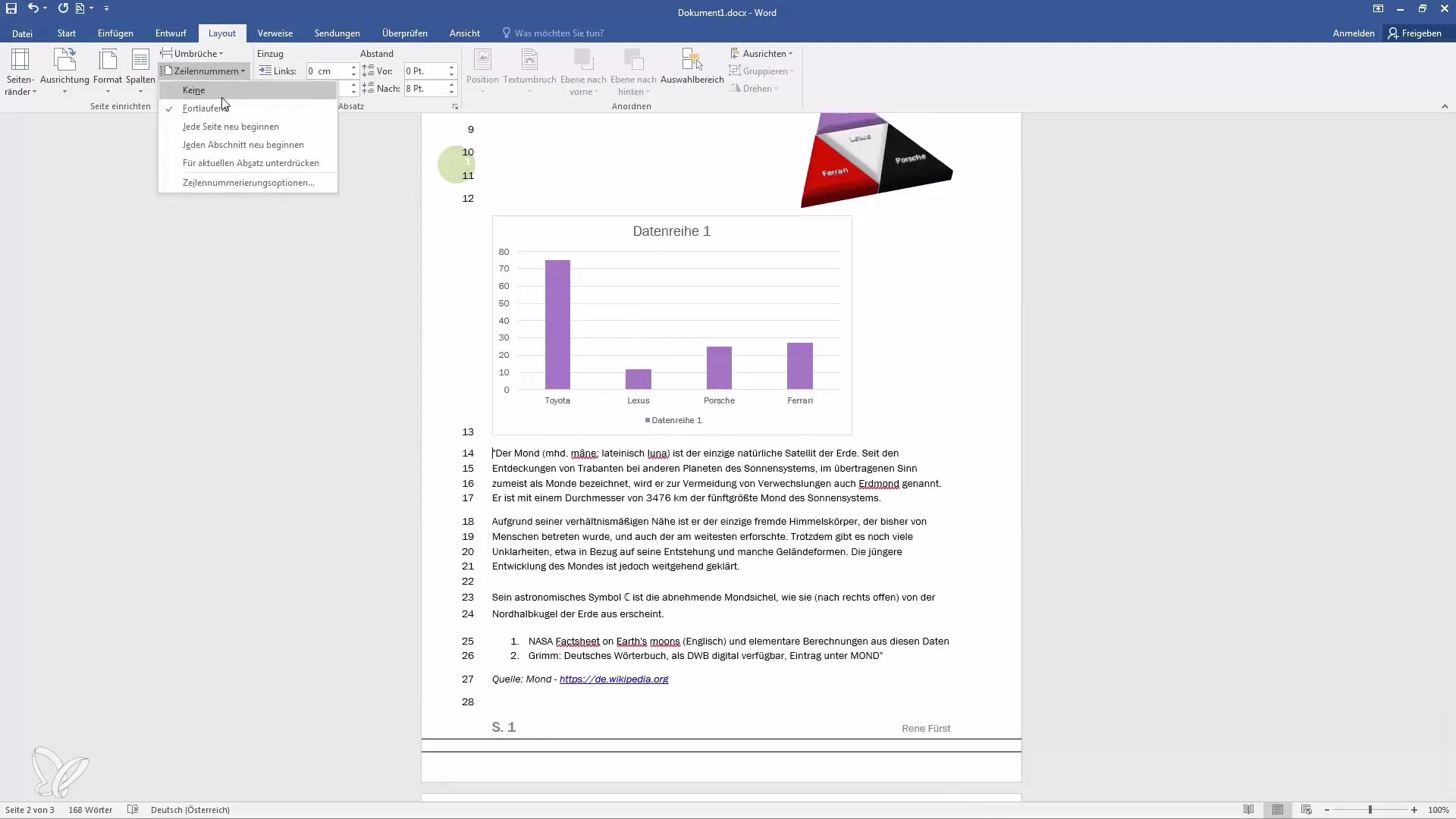
Afsnitsvis linjenummerering
Hvis du vil starte nummereringen for hvert afsnit på ny, skal du sikre, at punkter eller ombrud i dokumentet er defineret. Hvis du ikke bruger et ombrud, vises hele nummereringen i en sammenhængende sektion. Dette betyder, at du kun kan bruge indstillingen "start på ny afsnit", hvis du adskiller afsnittene.

Skjul linjenumre
Hvis du midlertidigt vil skjule linjenumrene, kan du også gøre dette i "Linjenumre"-menuen. Hvis du undertrykker nummereringen for det aktuelle afsnit, forsvinder linjenumrene øjeblikkeligt. Dette kan være nyttigt, hvis der er områder i teksten, der ikke har brug for nummerering.
Afslutning
Hvis du har yderligere spørgsmål om linjenummerering, tøv ikke med at efterlade en kommentar under videoen. Jeg vil håndtere det hurtigst muligt og besvare dine spørgsmål.
Resumé
Linjenummerering i Word er en alsidig funktion, der giver dig mulighed for at holde styr på dine dokumenter og lette samarbejdet med andre. Du kan vælge mellem kontinuerlige, sidevis eller afsnitsvis nummerering og også beslutte, om du har brug for numrene eller ej. Udnyt disse fleksible muligheder til at tilpasse dine dokumenter og forbedre læsbarheden.
Ofte stillede spørgsmål
Hvordan aktiverer jeg linjenummerering i Word?Klik på "Linjenumre" på fanen Layout og vælg den ønskede indstilling.
Kan jeg undertrykke linjenummerering for bestemte afsnit?Ja, du kan vælge indstillingen "undertrykke aktuel afsnit" for at skjule linjenumre.
Hvordan starter jeg linjenummereringen på hver side?Vælg indstillingen "start på ny side" i menuen under Linjenumre.
Hvad sker der, hvis jeg ikke har et ombrud i mit dokument?Så vises linjenummereringen kontinuerligt over hele dokumentet.
Hvordan skjuler jeg linjenumrene igen?Gå til "Linjenumre"-menuen igen og vælg indstillingen for at skjule dem.


